Mul oli hiljuti külas paar külalist ja nad tahtsid mulle näidata mõnda fotot ja videot reisist, millel nad olid.
Nad märkasid mu telerit ja tahtsid proovida AirPlay kasutamist.
Mul oli Wi-Fi võrgu jaoks üsna pikk ja turvaline parool, mida mul ei olnud väga mugav jagada.
Niisiis hüppasin veebis, et uurida kiirelt ja õppida, kuidas kasutada AirPlayd ilma WiFi-ühenduseta ekraani peegeldamiseks.
Ilma Wi-Fita AirPlay jaoks lubage Bluetooth ja Wi-Fi ning valige oma Maci paremas ülanurgas olevast AirPlay olekumenüüst oma AirPlay 2-ga ühilduv teler.
iOS-i seadme jaoks valige see juhtkeskuse AirPlay nupust. Sisestage kood, kui seda küsitakse.
Olen üksikasjalikult käsitlenud seda, kuidas AirPlay enamikku Apple'i ökosüsteemi seadmeid ilma Wi-Fita välja lülitada, kui palju andmeid see kasutab, eeliseid ja isegi selle tõrkeotsingut oma vastavates jaotistes.
Kuidas AirPlay Apple TV-sse saata


Võrdõigus AirPlay lingib teie iPadi või iPhone'i teie teleriga, ilma et peaksite olema samas Wi-Fi-võrgus.
Teie iOS-seade muutub mööduvaks Wi-Fi-levialaks ja teie teler ühendatakse sellega ning AirPlay teie videod, pildid ja laulud.
Veenduge, et teie iOS-i seade ja Apple TV oleksid samas WiFi-võrgus.
Puudutage valikut AirPlay 
 kõnealuse video nurgas.
kõnealuse video nurgas.
Kui olete rakenduses Photos, puudutage valikut Jaga 
 , seejärel puudutage AirPlay
, seejärel puudutage AirPlay 
 .
.
Valige ilmuvast loendist oma Apple TV
Voogesituse peatamiseks puudutage valikut AirPlay 
 kasutatavas rakenduses, seejärel valige loendist oma iOS-i seade.
kasutatavas rakenduses, seejärel valige loendist oma iOS-i seade.
Kuidas ühendada AirPlay AirPlay 2-ga ühilduvasse telerisse


Kui teil on AirPlay 2-ga ühilduv teler, on kõik suure tõenäosusega juba karbist välja võttes seadistatud töötama.
Kui vaatate videot voogesitusrakenduses ja näete AirPlay ikooni 
 , peate lihtsalt seda puudutama ja valima oma teleri, et AirPlay käivitada.
, peate lihtsalt seda puudutama ja valima oma teleri, et AirPlay käivitada.
Võite ka teleris koodi näha. Peate selle koodi oma iOS-i seadmesse sisestama.
Kuidas AirPlay iPhone'ist välja lülitada
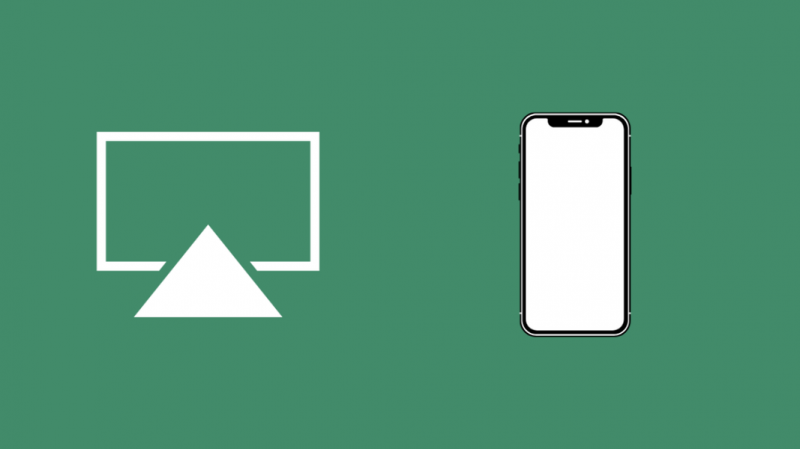
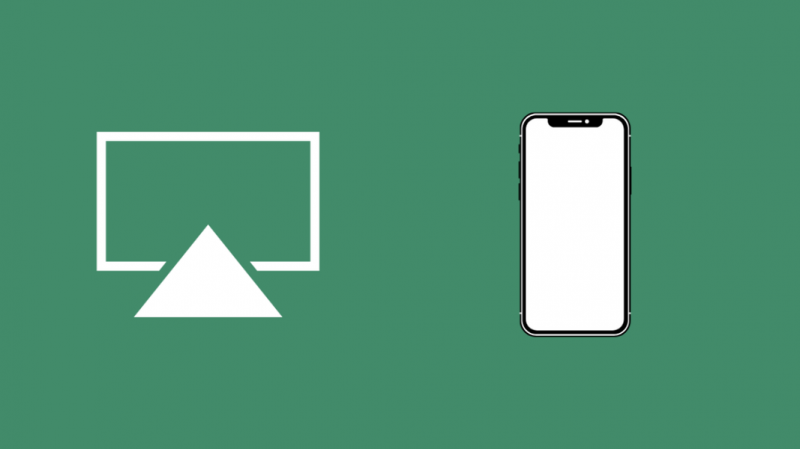
Veenduge, et teie iPhone'is oleksid aktiivsed nii Wi-Fi kui ka Bluetooth, kuna neid mõlemaid kasutatakse teie AirPlay ühenduse loomiseks.
Esialgne ühendus luuakse Bluetoothi abil ja videovoog saadetakse Wi-Fi kaudu
Mis tahes videorakenduses videovoogu vaadates saate selle voogesitamiseks kasutada AirPlayd, puudutades AirPlay ikooni 
 .
.
Kuidas oma iPhone'i ekraani AirPlay abil peegeldada
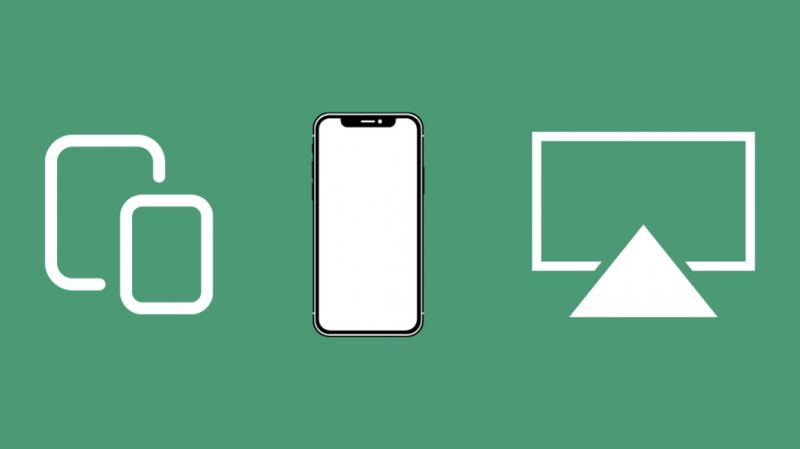
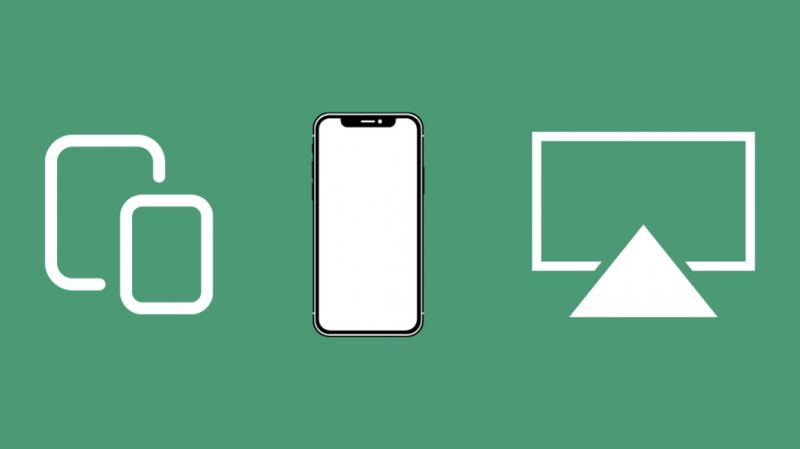
Saate kasutada Peer-to-Peer AirPlayd ilma otse Wi-Fi-ga ühendust loomata.
Teie AirPlay 2-ga ühilduv teler ja iPhone kasutavad esialgse ühenduse loomiseks Bluetoothi.
Järgmisena kasutatakse ekraani peegeldamiseks WiFi-ühendust.
IPhone'i ekraani peegeldamiseks teleriga AirPlay abil järgige neid samme.
- Käivitage juhtimiskeskus ja nipsake ekraani paremast ülanurgast alla.
- Puudutage valikut Ekraani peegeldamine

 .
. - Valige saadaolevate seadmete loendist oma Apple TV või AirPlay 2-ga ühilduv teler.
- Kui saate telerile pääsukoodi, sisestage see iOS-i seadmesse.
iOS-i või iPadOS-i seadme peegeldamise lõpetamiseks taaskäivitage Control Center, puudutage Screen Mirroring ja puudutage Stop Mirroring.
Kumbagi seadet ei saa ühendada teise Wi-Fi signaaliga, millel on Interneti-teenus.
Seega, kui soovite sisu voogesitada oma iPhone'i seadmest ja vaadata seda teleris, tuleb see alla laadida ja iPhone'i kohalikku salvestusruumi salvestada.
Kuidas oma MacBooki ekraani AirPlay abil peegeldada


Kui kasutate Maci, ei pea te tagama, et te pole Interneti-juurdepääsuga traadita võrguga ühendatud, kuna arvutil on nii Wi-Fi kui ka juhtmega ühendus.
Traadiga ühendust kasutatakse Interneti-juurdepääsuks, traadita ühendust aga AirPlay ühenduse jaoks.
Klõpsake ekraani paremas ülanurgas menüüribal nuppu AirPlay ja valige saadaolevate seadmete loendist oma teler.
Kui olete ärireisil, on võrdõiguslikkuse AirPlay esitlused uskumatult lihtsad.
Slaidiseansi kuvamine suurele ekraanile on lihtne ilma klientide võrku ühendamata.
Kas vajate AirPlay jaoks WiFi-ühendust?
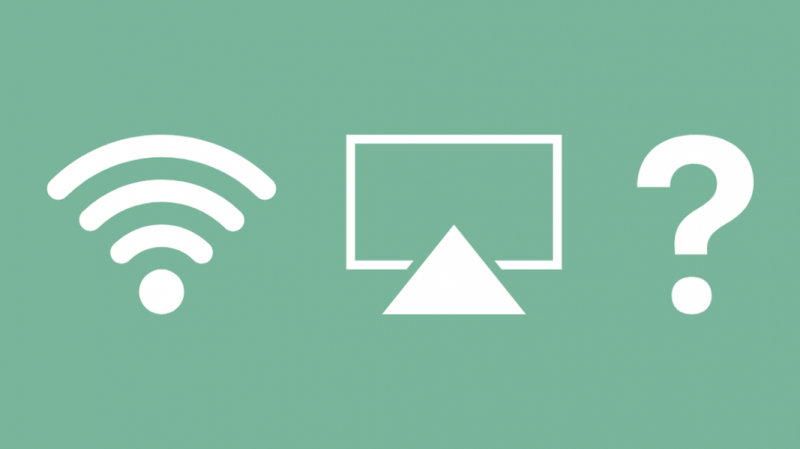
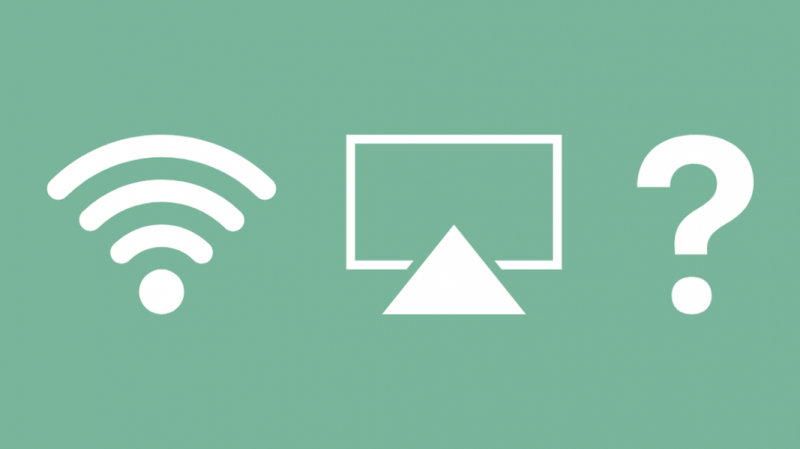
iOS-i seadmes voogesitusteenustest saadete voogesitamiseks AirPlay kasutamiseks on vaja WiFi-ühendust.
Kui aga kõik, mida soovite telerile AirPlayga edastada, on juba teie iOS-i seadme kohalikus salvestusruumis, saate kasutada võrdõigusvõrku AirPlay.
See loob teie iOS-i seadmest juhtmevaba leviala, millega teie teler saab ühenduse luua ja mida saab kasutada.
Kui sisu, mida soovite voogesitada, asub teie iPhone'i kohalikus salvestusruumis, mitte võrgus voogesitusteenusest, ei vaja te AirPlay jaoks WiFi-ühendust.
Kui aga voogesitate Xfinity Streamist, kasutades Apple TV Comcasti lahendus , vajate WiFi-ühendust.
Kas vajate ekraani peegeldamiseks WiFi-ühendust?
Ekraani peegeldamiseks ei pea teil olema Interneti-ühendust, kuid teil peab olema võimalik luua ühendus ajutise WiFi-võrguga, mille teie seadmed loovad, et ühendada need ekraani peegeldamiseks.
Nii et te ei vaja WiFi-ruuterit ega Interneti-ühendust, kuid mõlemal seadmel peaksid olema töötavad Wi-Fi-raadiod.
Kas AirPlay kasutab andmeid?
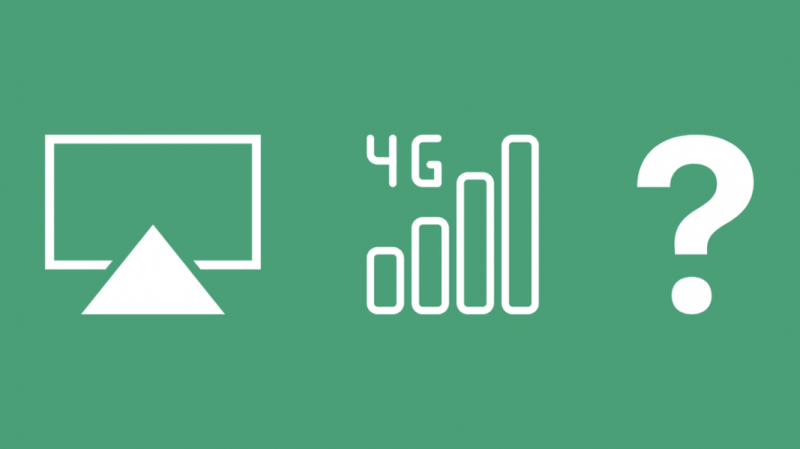
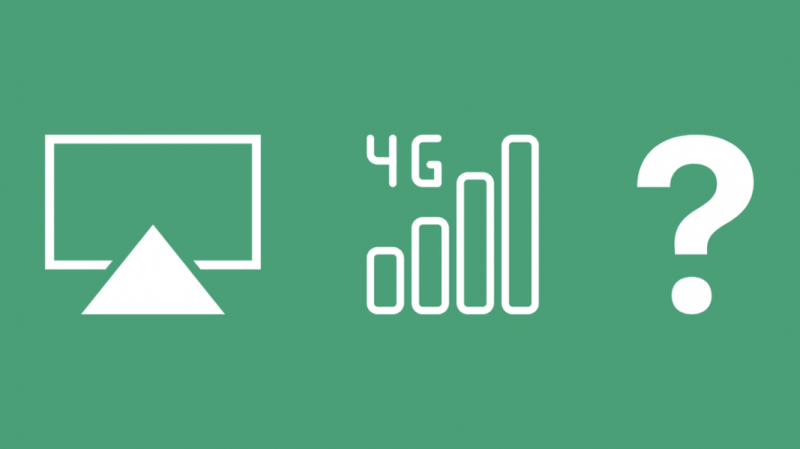
AirPlay saab andmeid kasutada, kui:
- voogesitate saateid oma iOS-i seadmete voogesitusteenustest telerisse, kui mõlemad on samas WiFi-võrgus.
- voogesitage videoid oma iOS-i seadmest telerisse, samal ajal kui teie teler on ühendatud iOS-i seadme isikliku levialaga, kui mobiilne andmeside on aktiivne.
AirPlay ei kasuta andmeid, kui:
- kasutate võrdõigusvõrku AirPlay, et voogesitada teie iOS-i seadme kohalikus salvestusruumis olevaid videoid telerisse
- kasutate ekraani peegeldamist iOS-i seadme ekraani peegeldamiseks teleriga, kui kumbki pole ühendatud Wi-Fi-võrguga.
Mida vajate võrdõigusvõrgu AirPlay jaoks
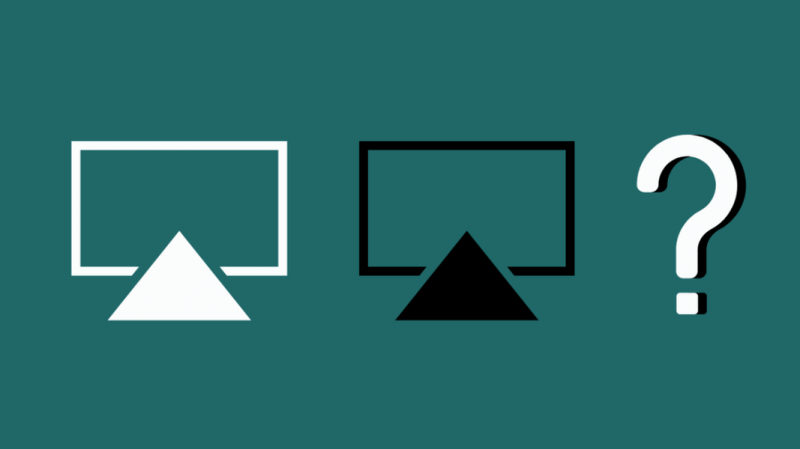
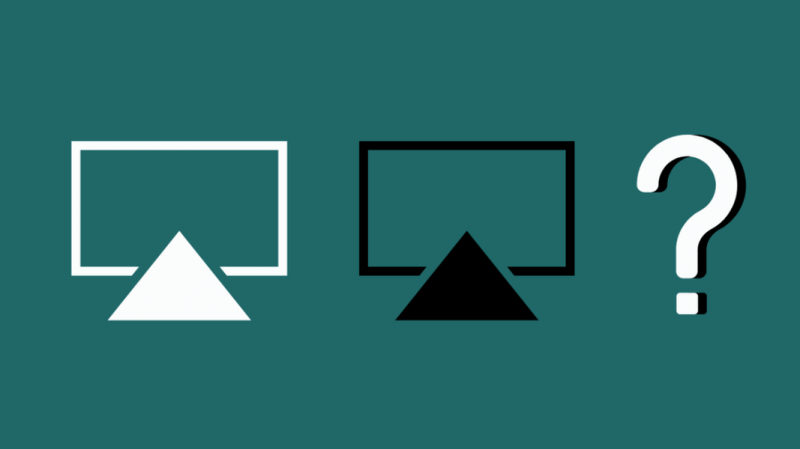
Peer-to-Peer AirPlay ei tööta hästi kõigi telerite ja iOS-i seadmetega.
Kui kasutate Apple TV-d, vajate Apple TV 3 rev uusimat versiooni. A.
Selle mudeli allosas on kood A1469.
Lihtsalt kallutage ja kontrollige oma Apple TV põhja, kui te pole oma mudelinumbrist teadlik.
Samuti saate otsida oma Apple TV mudelinumbrit, minnes jaotisse Seaded > Üldine > Teave.
Teie Apple TV 3-s peaks olema installitud ka tvOS-i versioon 7.0 (või uuem). Seda funktsiooni toetavad kõik Apple TV 4 mudelid.
Teil on vaja ka iOS-i seadet, mis käitab iOS-i uuemat versiooni kui iOS 8 või 2012. aasta Mac, milles töötab OS X 10.10.
Peer-to-Peer AirPlay seadistamine ilma Wi-Fita
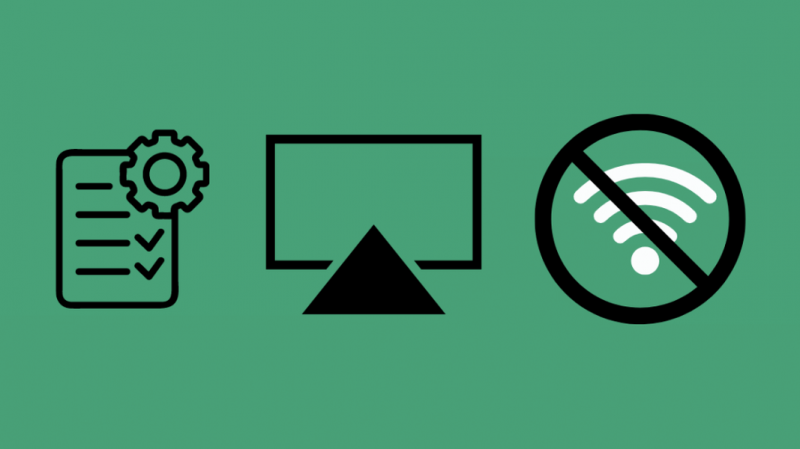
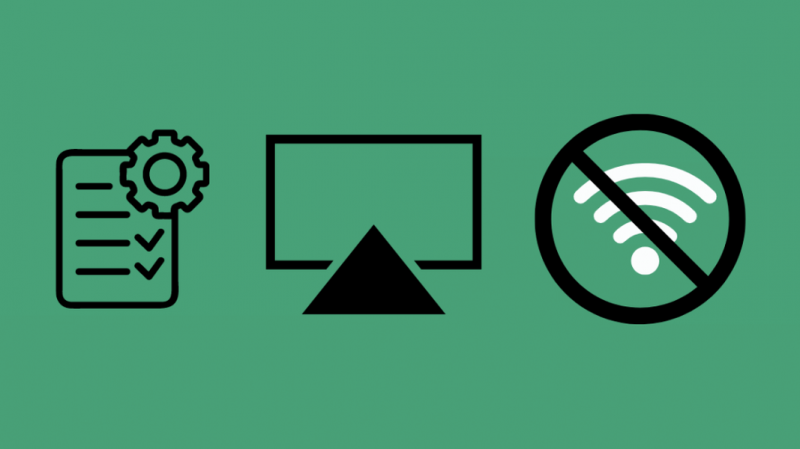
- Klõpsake oma iOS-i seadmes või Macis ja teleris käsul Unusta see võrk.
- Veenduge, et Wi-Fi ja Bluetooth on nii iOS-i seadmes kui ka Macis ja teleris SISSE lülitatud ning taaskäivitage mõlemad seadmed.
- AirPlay funktsioon peaks nüüd töötama iOS-i seadmes või Macis.
Seadme ühendamiseks teleriga toimige järgmiselt.
- Valige oma Macis oma teler parema ülanurga menüüriba AirPlay olekumenüüst.
- iOS-i seadmetes kasutage AirPlayga linkimiseks juhtimiskeskust. Kontrollige AirPlay nuppu.
- Soovi korral sisestage oma iOS-i seadmesse 4-kohaline kood. Näete oma teleris 4-kohalist pääsukoodi. Kui kasutate partnervõrku esimest korda, võib selleks kuluda mõni minut.
AirPlay tõrkeotsing Apple TV-s
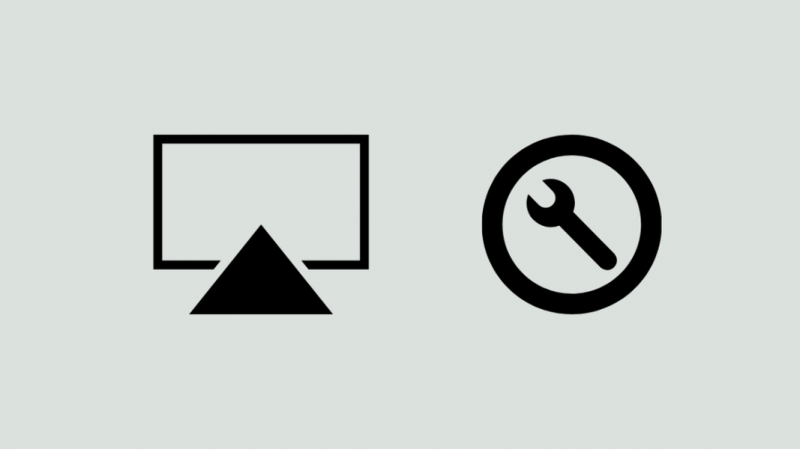
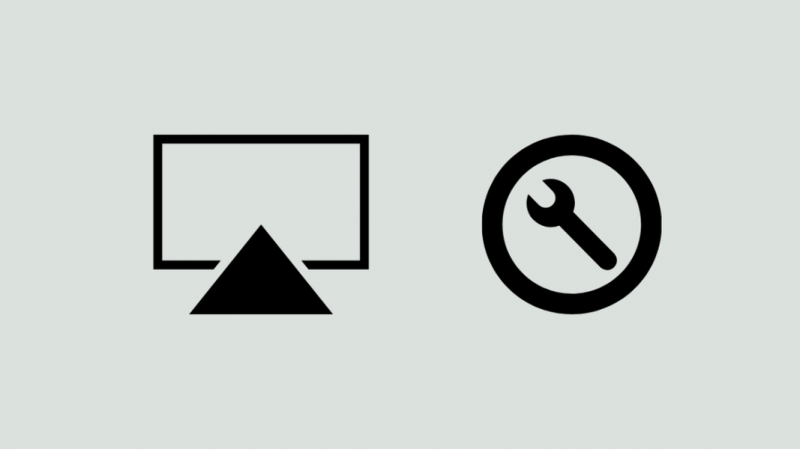
Kui teil on probleeme Apple TV ühendamisega, järgige neid juhiseid
- Lülitage oma iOS-süsteemis Bluetooth ja Wi-Fi SISSE.
- Lülitage oma Apple TV Bluetooth sisse.
- Taaskäivitage oma Apple TV. Näete LED-tuli helendamas. Kui Apple TV tuli hakkab vilkuma selle asemel peate võib-olla oma Apple TV tehaseseadetele lähtestama.
- Valige oma iOS-i süsteemist juhtpaneel ja valige Apple TV peegeldamine.
- Seade Nõua seadme kinnitamist (Seaded > AirPlay) tuleb teie Apple TV jaoks SISSE lülitada.
Kui see ei saanud ühendust luua , võite proovida järgmist:
- Värskendage kõik oma Apple TV ja iOS-i seadmed uusimatele operatsioonisüsteemidele.
- Seejärel taaskäivitage oma iOS-seade ja Apple TV, hoides Bluetoothi ja Wi-Fi sisselülitatuna.
- Aktiveerige oma Apple TV-s AirPlay ja seejärel lubage oma iPadis või iOS-i seadmes Wi-Fi ja Bluetooth.
- Hoides Wi-Fi SEES, keelake oma seadmes WiFi-võrk
- Peate oma iPadist koduvõrgu unustama.
Kui logite mõlemas süsteemis sisse samale iCloudi kontole, puudub igasugune turvalisus, mis takistaks tundmatutel inimestel teie teleriga ühenduse loomist.
Kui te pole samale iCloudi kontole sisse logitud, peate sisestama 4-kohalise PIN-koodi, mille Apple TV loob.
Peer-to-Peer AirPlay eelised
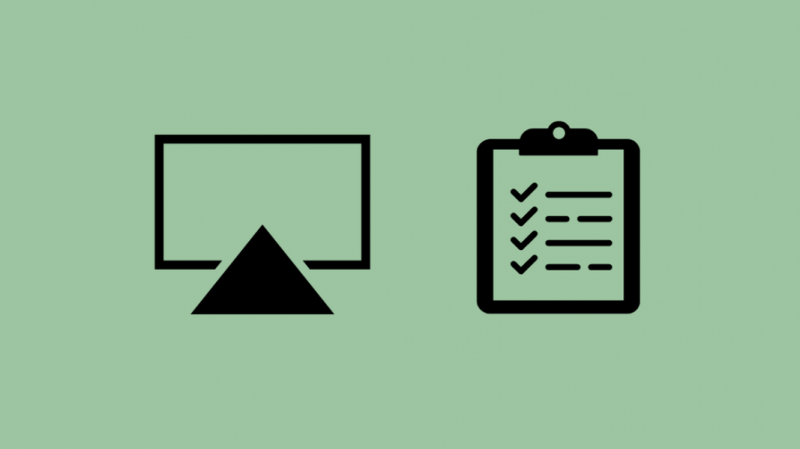
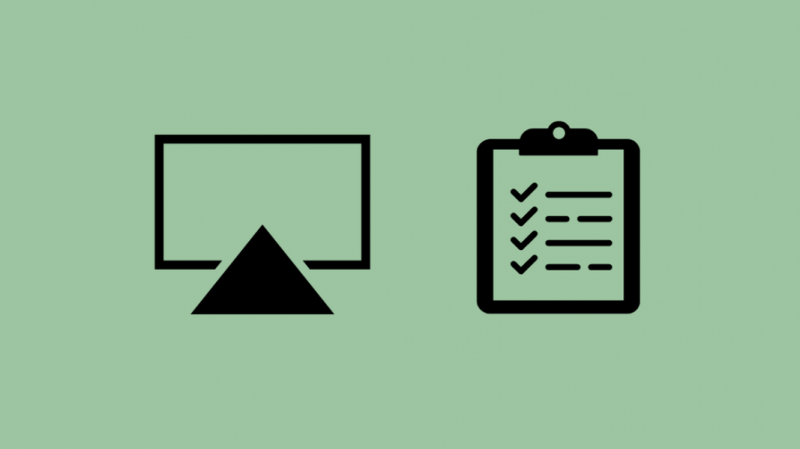
Peer-to-Peer võimaldab teil mugavalt oma kodus jagada ja nautida meediat sugulaste ja kolleegidega NING te ei pea oma kodusesse WiFi-võrku sisse logima.
Teie külastajad saavad oma iPhone'i või iPadi välja tõmmata, vajutada AirPlayle ja ühendada otse teie teleriga.
Lisaks on AirPlay-l potentsiaal mängida seadmete vahel palju suuremal kaugusel kui Bluetooth.
Isegi kui Interneti-ühendus on katkenud, saate muusika, piltide ja videote vaatamiseks kasutada AirPlayd.
See tähendab, et igaüks saab lihtsalt näidata teile oma fotosid, videoid ja isegi muusikat voogesitada – kõike seda ilma teie WiFi-võrku sisse logimata.
Peer to Peer AirPlay töötab päringute ja uurimise jaoks Bluetoothi abil ning pakub seejärel punkt-punkti Wi-Fi linki andmeedastuseks ilma võrku kasutamata.
Viimased mõtted AirPlay kohta
Võrdõigusvõrgu AirPlay abil on iOS-i seadme ja teleriga lihtne linkimine.
Esitage hõlpsalt ettekannet oma töökohal või kliendikülastusel, ühendades iOS-i seadme juhtmevabalt teleriga.
Samuti saate reisil olevatele lastele filmi välja visata, ühendades teleri ja iOS-i seadme auto ekraaniga.
Siiski on teatud puudusi. Peer-to-peer AirPlay ei tööta YouTube'i voogesituste, Netflixi, Amazon Prime'i, HBO ja Showtime'i puhul.
Kõik muu töötab suurepäraselt isegi siis, kui teil pole Interneti-ühendust
Kuid parim osa on see, et Peer-to-Peer toimib kõigi materjalidega, mis on juba teie Maci või iOS-i seadmesse salvestatud (nt allalaaditud failid, fotod, esitlused või laulud).
Nii et laadige materjal alla ja edastage enne Peer-to-Peer AirPlay sisenemist sujuva vaatamiskogemuse tagamiseks.
Samuti võite lugeda lugemist:
- Parimad HomeKiti heliribad koos Airplay 2-ga
- Kuidas ühendada Apple TV Wi-Fi-ga ilma kaugjuhtimispuldita?
- Parimad AirPlay 2-ga ühilduvad vastuvõtjad teie Apple Home'i jaoks
- Parimad AirPlay 2-ga ühilduvad telerid, mida saate juba täna osta
Korduma kippuvad küsimused
Mis vahe on AirPlayl ja ekraani peegeldamisel?
AirPlay võimaldab teil sisu sujuvalt võrgus voogesitada, samas kui ekraani peegeldamine kopeerib ühe seadme ekraani teise seadme suuremale ekraanile
Kas peate AirPlay eest maksma?
AirPlay on teie iOS-i seadmesse sisse ehitatud. Selle kasutamise eest ei pea maksma.
Kas AirPlay mõjutab helikvaliteeti?
AirPlay ei mõjuta helikvaliteeti. Tegelikult toetab AirPlay suurte ja kvaliteetsete kadudeta helifailide (nt ALAC) esitamist.
Kas AirPlay 2 on rakendus?
AirPlay 2 ei ole rakendus, vaid iOS-i seadmetesse sisseehitatud funktsioon.
